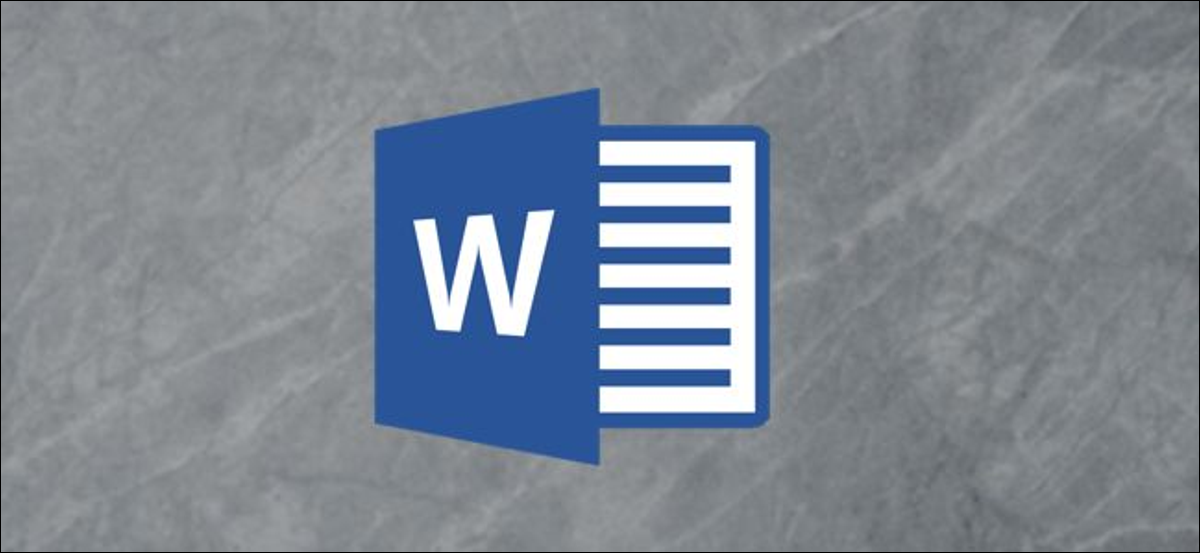
Se vuoi creare una busta personalizzata, sia per uso personale che professionale, ma non vuoi spendere i soldi per farlo professionalmente, Microsoft Word ti copre. Creare una busta personalizzata in Word è facile grazie a una funzionalità progettata per l'attività.
Creazione e stampa di buste in Word
Continua, apri Word e seleziona la scheda “Ufficio postale”.
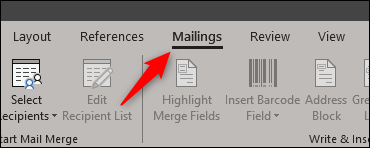
Prossimo, Fare clic sul pulsante “Buste”.
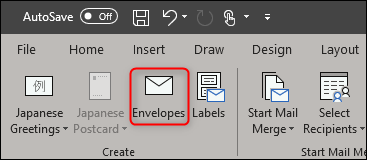
Verrà visualizzata la finestra Buste ed etichette.. Qui è dove inseriremo tutte le nostre informazioni. Nella cornice “Indirizzo di consegna” (1), inserisci l'indirizzo del destinatario. Foto “Indirizzo di ritorno” (2) è dove metterai il tuo nome e indirizzo. Puoi aggirare questo problema selezionando la casella di controllo “Molti degli smartphone Samsung Galaxy sono preinstallati con una versione speciale dell'app.” Se preferisci. Una volta inserite tutte le informazioni, clicca su “scelte” (3).
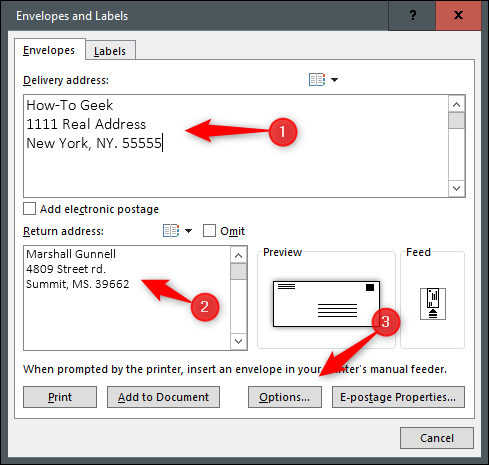
Nella finestra Opzioni busta che si apre, devi dire a Word come inserirai la busta nella stampante.
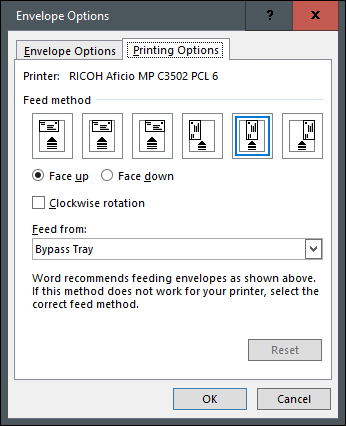
Seleziona il metodo di alimentazione appropriato tra le alternative disponibili. Una volta impostato qui, vai alla scheda “Opzioni busta”.
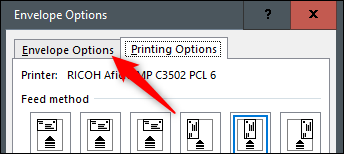
Ora abbiamo le alternative per cambiare la dimensione della busta e lo stile del carattere. Fare clic sul menu a discesa “dimensione della busta” per aprire un ampio elenco di diversi formati di buste e scegliere quella più adatta alle tue esigenze. Per personalizzare il carattere per l'indirizzo di spedizione o di ritorno, Fare clic sul pulsante “Fonte” sotto il rispettivo elemento. Sarai accolto da una nuova finestra che presenta le tue opzioni di carattere standard.
Una volta che hai finito di personalizzare la dimensione della busta e lo stile del carattere, clicca su “Accettare”.
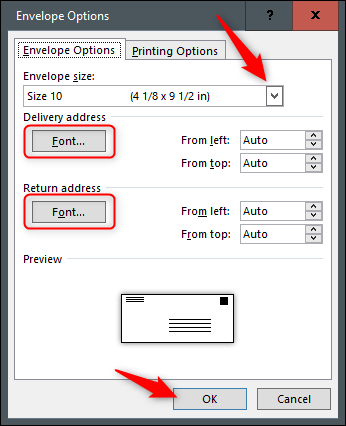
Tornerai ora alla finestra Buste ed etichette. L'unica cosa che resta da fare è cliccare sul pulsante “Aggiungi al documento”.
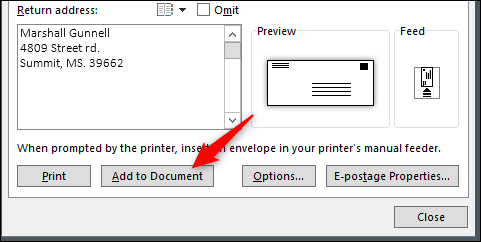
Una volta selezionato, riceverai un messaggio che ti chiederà se desideri utilizzare l'indirizzo di ritorno che hai inserito come indirizzo di ritorno predefinito. Puoi andare avanti e scegliere “sì”, poiché è improbabile che queste informazioni cambino molte volte.

Ora vedrai un'anteprima della tua busta sul lato sinistro dello schermo, mentre sul lato destro c'è una pagina bianca per scrivere la tua lettera.
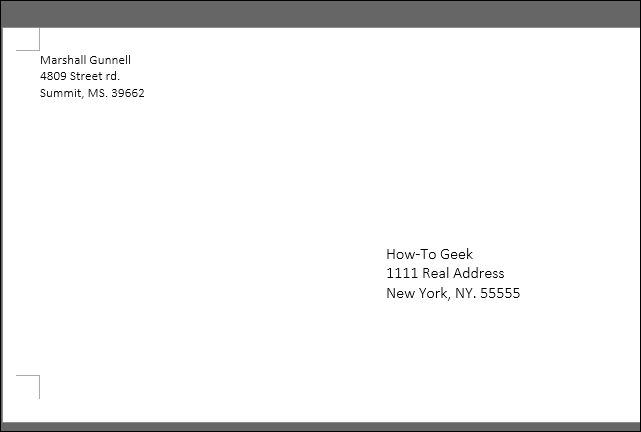
Una volta che hai scritto la tua lettera, Torna alla scheda “Ufficio postale” e clicca “Su”.
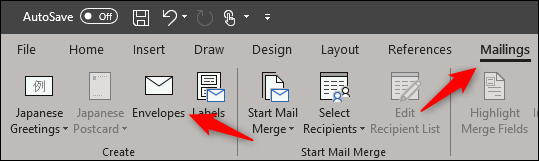
Ancora una volta sarà nella finestra “Buste ed etichette”. Adesso non resta che scegliere “Per stampare”.
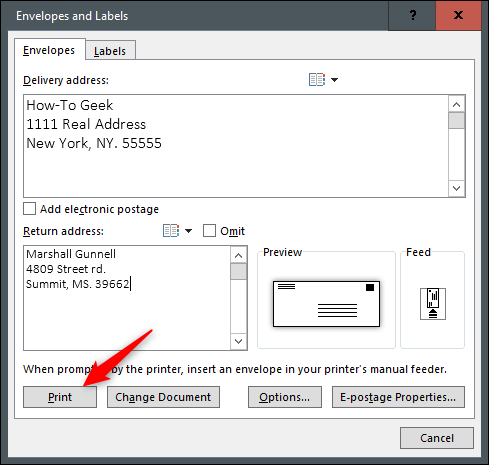
Assicurati di aver caricato le buste nel vassoio corretto della stampante, e pronto!






